Program de testat memoria RAM. Dacă PC-ul sau laptopul vostru se blochează brusc fără motiv și nu funcționează corect până când nu îl reporniți, este posibil că aveți o problemă cu memoria RAM. Pentru a verifica memoria RAM puteți folosi unul dintre programele din acest articol.

În acest articol despre, program de testat memoria RAM, vă voi prezenta cele mai bune programe pentru Windows, macOS și Linux pentru testarea memoriei RAM. Pentru cei care nu știu, memoria RAM (Random Access Memory) este o componentă fundamentală a PC-ului. Aceasta este memoria în care sunt stocate temporar toate datele la procesele care se efectuează pe PC și atunci când aceasta este defectă sau insuficientă, sistemul operativ se poate bloca și pot apărea probleme de funcționare.
Înainte să testați memoria RAM la PC sau laptop trebuie să știți că, în funcție de cantitatea de memorie RAM instalată, finalizarea procesului de testare poate dura câteva minute (în unele cazuri chiar și ore), vă recomand să porniți testul numai atunci când știți că nu va trebui să utilizați PC-ul sau laptopul.
Conţinut
Novabench
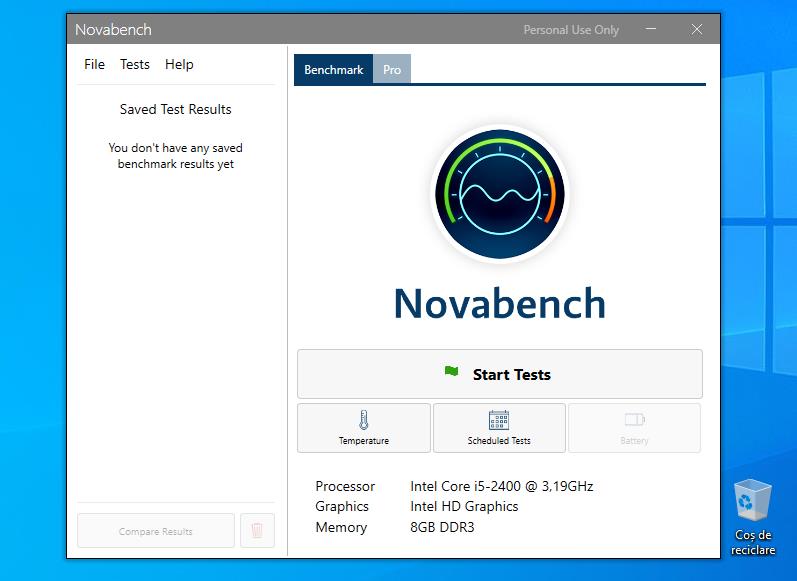
Primul program de testat memoria RAM pe care îl puteți utiliza este Novabench. Acesta este un program foarte simplu de utilizat care analizează performanța memoriei RAM, placa video, procesorul și hard disk-ul. Programul este compatibil cu Windows, macOS și Linux și este gratuit (în versiunea de bază), dar este disponibil și într-o versiune contra cost (19$) care oferă câteva funcții suplimentare, cum ar fi posibilitatea de a programa teste.
Pentru download programul pe PC sau laptop, accesați site-ul programului, dați click pe butonul Download for Free și, în funcție de sistemul de operare pe care îl utilizați, dați click pe butonul Download for Windows sau Download for macOS.
După ce ați descărcat programul, dacă utilizați Windows, deschideți pachetul de instalare și dați click pe butonul Install în fereastra care apare pe ecran, apoi dați click pe butoanele Next, Install, Da și Finish. Dacă utilizați macOS, deschideți fișierul .dmg și trageți pictograma programului în folderul Aplicații, apoi dați click dreapta pe el și selectați opțiunea Deschideți din meniul contextual pentru a porni programul.
Când vedeți fereastra principală a programului, dați click pe butonul Start Tests, așteptați finalizarea analizei a hardware-ului și apoi veți vedea rezultatul testului.
Geekbench
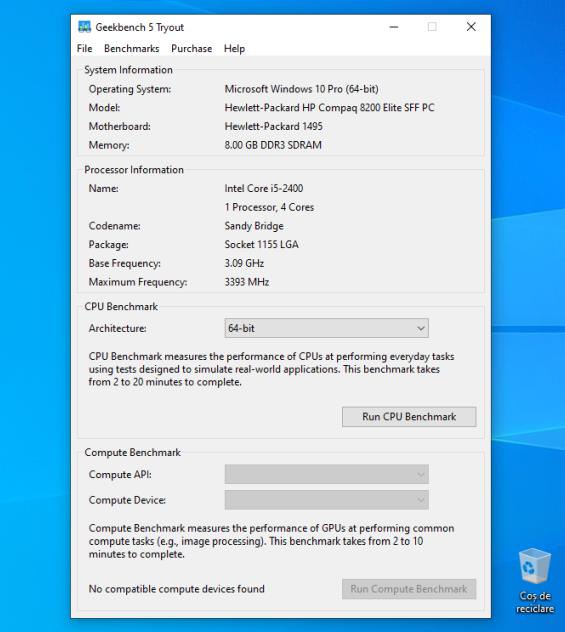
Când vine vorba de programe de testat memoria RAM, este practic imposibil să nu menționez programul Geekbench. Acesta este unul dintre cele mai populare programe pentru testarea PC-ului. Programul este compatibil cu Windows, macOS și Linux și vă permite să testați starea GPU-ului, a procesorului și memoria RAM. Din păcate, programul este contra cost (9,99$), dar îl puteți încerca gratuit timp de 30 de zile.
Pentru download programul pe PC sau laptop, accesați site-ul programului și dați click mai întâi pe butonul Download și apoi pe butonul Download for Windows sau Download for macOS, în funcție de sistemul de operare pe care îl utilizați.
După ce ați descărcat programul, dacă utilizați Windows, deschideți fișierul .exe și, în fereastra care apare pe ecran, dați click pe butonul Da. Apoi dați click pe butoanele Next și I Agree, apoi dați click pe pe butonul Install și finalizați instalarea dând click pe butonul Finish.
Dacă utilizați macOS, deschideți pachetul .dmg pe care l-ați descărcat și trageți pictograma programului în folderul Aplicații, apoi dați click dreapta pe el și selectați opțiunea Deschideți pentru a porni programul ocolind limitările Apple privind programele de la dezvoltatori necertificați (va trebui să faceți acest lucru doar la prima pornire). Apoi dați click pe butonul Agree în fereastra care apare, astfel încât să acceptați condițiile de utilizare ale programului.
Când vedeți fereastra programului pe desktop, dați click pe butonul Later pentru a începe utilizarea gratuită a programului, apoi dați click pe butonul Run CPU Benchmark. Dacă utilizați un Mac, trebuie mai întâi să selectați fila CPU situată în stânga.
Când testul este finalizat, veți putea vedea rezultatele în fereastra browserului. Dacă doriți, puteți crea un cont gratuit pe site-ul Geekbench, dând click pe butonul Sign up situat în partea de sus, pentru a salva toate rezultatele testelor pentru a le putea verifica ulterior.
MemTest
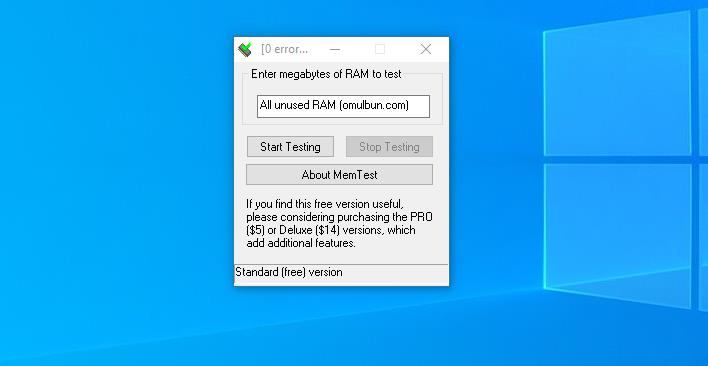
Dacă aveți un PC sau laptop care rulează Windows 7, Windows 10 sau o altă versiune de Windows, un alt program de testat memoria RAM pe care îl puteți utiliza este MemTest. Acesta este un program gratuit care vă permite să verificați funcționarea corectă a memoriei direct din sistemul de operare. De asemenea, programul este disponibil și contra cost (5$) desigur include mai multe funcții, cum ar fi posibilitatea de a efectua teste automate și periodice.
Pentru download programul pe PC sau laptop, accesați site-ul programului și dați click pe link-ul Download it now!, apoi pe pagina care se deschide dați click pe link-ul Click here to download MemTest.zip.
După descărcarea programului, extrageți arhiva ZIP și deschideți fișierul MemTest.exe. După ce ați făcut acest lucru, dați click pe butonul OK în fereastra care se deschide pe ecran și, pe ecranul principal al programului, specificați cantitatea de memorie RAM care trebuie testată și dați click pe butoanele Start testing și OK.
Program de testat memoria RAM pe macOS
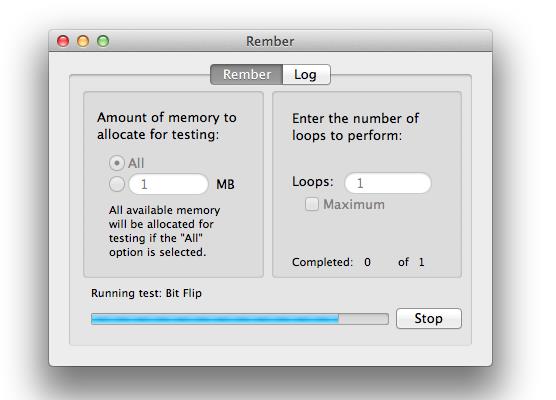
Rember este cel mai bun program de testat memoria RAM pe macOS. Acest program este unul dintre cele mai bune programe gratuite din această categorie în ceea ce privește sistemul de operare macOS, cu acest program puteți testa memoria RAM direct din sistemul de operare. Pentru download, accesați site-ul programului și dați click pe link-ul Rember v.0.3.7b din partea de sus.
Când descărcarea este finalizată, deschideți fișierul .dmg și trageți pictograma programului în folderul Aplicații, apoi dați click dreapta pe el, selectați opțiunea Deschideți din meniul contextual și dați click pe butonul Deschideți din fereastra care apare pe desktop, pentru a porni programul.
După ce ați făcut acest lucru, când vedeți ecranul principal al programului, selectați cantitatea de memorie RAM, puteți folosi opțiunea All pentru a testa toată memoria sau puteți selecta caseta de mai jos și introduceți cantitatea de memorie RAM de testat.
Apoi, specificați câte cicluri de testare să efectuați folosind câmpul Loops situat în dreapta sau dacă doriți să efectuați numărul maxim de cicluri permise, bifați caseta Maximum. Apoi, dați click pe butonul Test pentru a porni testul.
Alte programe de testat memoria RAM
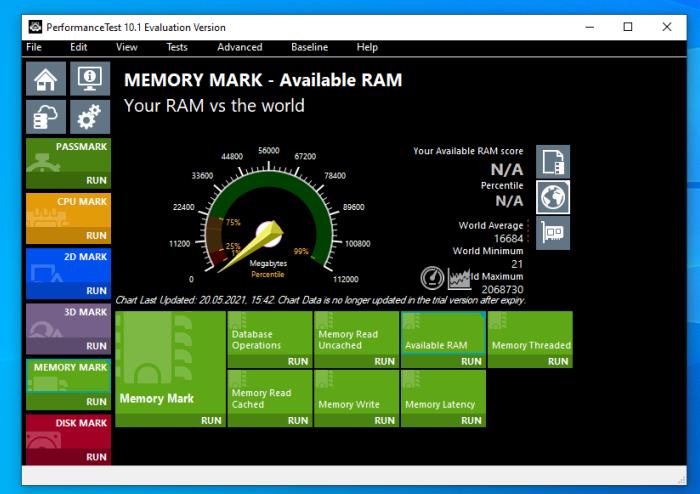
Dacă programele menționate mai sus nu v-au convins pe deplin și căutați alte programe de testat memoria RAM, mai jos veți găsi alte programe pe care le puteți utiliza pe Windows, macOS și Linux.
- Memtest86 (Windows/macOS/Linux) – este un program avansat care trebuie ars pe un CD sau DVD gol și pornește în locul sistemului de operare pentru a rula o serie de teste pe memoria RAM. Nu are o interfață de utilizator foarte atractivă dar este simplu de utilizat. Este suficient să îl porniți și să așteptați rezultatul testului. Programul este gratuit, dar este disponibil și într-o versiune contra cost (44$) care include funcții suplimentare, cum ar fi suport pentru pornirea pe platformele UEFI.
- Diagnosticare memorie Windows (Windows) – pentru a testa memoria RAM pe Windows nu este neapărat necesar să descărcați și să instalați programe. Este posibil să utilizați un utilitar inclus în sistemul de operare, pentru utilizare tastați în caseta de căutare din meniul Start „diagnosticare memorie Windows” și veți putea testa memoria RAM înainte de a porni sistemul operativ.
- PassMark PerformanceTest (Windows) – este un program de benchmark care conține într-o singură interfață toate instrumentele necesare pentru a testa performanța la memoria RAM, procesor, placa video și hard disk. Programul este disponibil doar pentru Windows și este contra cost (29$), dar poate fi încercat gratuit timp de 30 de zile.
- TechTool Pro (macOS) – acesta este un program de diagnosticare doar pentru Mac, programul este capabil să testeze memoria RAM, hard disk-urile și unitățile SSD. De asemenea, oferă și alte funcții foarte utile, precum cele de clonare și optimizare a volumului și cea de a crea unități bootabile pentru diagnosticare/recuperare. Din păcate, programul nu este gratuit.